Cette page explique comment créer des règles d'alerte basées sur PromQL à l'aide de la console Google Cloud .
Avant de commencer
-
Pour obtenir les autorisations nécessaires pour créer des règles d'alerte basées sur PromQL dans la console Google Cloud , demandez à votre administrateur de vous accorder le rôle IAM Éditeur Monitoring (
roles/monitoring.editor) sur votre projet. Pour en savoir plus sur l'attribution de rôles, consultez la page Gérer l'accès aux projets, aux dossiers et aux organisations.Vous pouvez également obtenir les autorisations requises avec des rôles personnalisés ou d'autres rôles prédéfinis.
Pour en savoir plus sur les rôles Cloud Monitoring, consultez Contrôler l'accès avec Identity and Access Management.
Assurez-vous de bien maîtriser les concepts généraux des règles d'alerte et de PromQL dans Cloud Monitoring. Pour plus d'informations, consultez les articles suivants :
Configurez les canaux de notification que vous souhaitez utiliser pour recevoir les alertes. À des fins de redondance, nous vous recommandons de créer plusieurs types de canaux de notification. Pour en savoir plus, consultez Créer et gérer des canaux de notification.
Si la requête PromQL de votre règle d'alerte fait référence à des métriques, celles-ci doivent déjà exister dans Monitoring lorsque vous créez la règle d'alerte.
Créer des règles d'alerte PromQL
Pour créer une règle d'alerte basée sur PromQL à partir de la console Google Cloud , procédez comme suit :
-
Dans la console Google Cloud , accédez à la page notifications Alertes :
Accéder à l'interface des alertes
Si vous utilisez la barre de recherche pour trouver cette page, sélectionnez le résultat dont le sous-titre est Monitoring.
Sur la page Alertes, cliquez sur Créer une règle.
Sous Mode de configuration des règles, sélectionnez Éditeur de code (MQL ou PromQL).
Vérifiez que PromQL est sélectionné dans le bouton d'activation Langage. Le bouton de langage se trouve dans la barre d'outils qui vous permet de mettre en forme votre requête.
Saisissez la requête PromQL qui sélectionne les données que vous souhaitez surveiller. Si l'option Exécution automatique n'est pas activée, cliquez sur Exécuter la requête.
Par exemple, la requête suivante récapitule le taux de données de journaux de facturation ingérées sur un intervalle de 60 secondes et détermine si le taux récapitulé est supérieur à 300 octets :
sum(rate(logging_googleapis_com:billing_bytes_ingested{monitored_resource="global"}[60s]))>300Une fois la requête exécutée, un graphique s'affiche. Pour un projet, la requête ci-dessus a généré le résultat suivant :
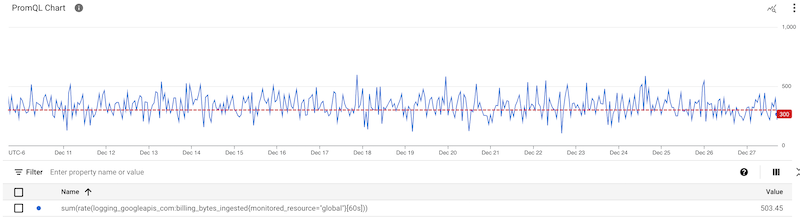
Cliquez sur Suivant, puis procédez comme suit :
Sélectionnez une période de nouveau test. Ce champ définit la durée pendant laquelle la condition doit être remplie pour que la règle d'alerte soit déclenchée.
La valeur par défaut est 0 s. Avec ce paramètre, une seule mesure peut entraîner l'envoi d'une notification. Pour en savoir plus et obtenir un exemple, consultez Paramètres de la période d'alignement et de la durée.
Pour sélectionner la fréquence à laquelle les alertes évaluent la requête PromQL, choisissez une valeur pour Intervalle d'évaluation.
Saisissez un nom pour la condition, puis cliquez sur Suivant.
Cliquez sur Suivant, puis procédez comme suit :
Ajoutez des canaux de notification.
Choisissez un niveau de gravité pour les incidents.
Facultatif : Ajoutez des libellés de règles d'alerte et de la documentation.
Saisissez le nom de la règle d'alerte.
Cliquez sur Créer une règle.
Pour obtenir la procédure complète, consultez Gérer les règles d'alerte.

